Outlook 2016: Kako stvoriti i koristiti potpis

Dodavanje potpisa u verziji Outlooka za desktop nije se mnogo promijenilo u posljednjih nekoliko verzija. No, ako ste novi u programu Outlook 2016, evo kako se to radi.
Svoje e-poruke možete personalizirati potpisomkoji pružaju osnovne podatke o kontaktima koje primatelji mogu upotrijebiti za suradnju s vama. Zamislite to kao način privitka posjetnice uz svaku novu poruku ili odgovor koji pošaljete. Također možete imati više potpisa za različite račune. Koristeći Outlook u sustavu Office 2016 ili Office 365, pokazat ćemo vam kako postaviti.
Vrste podataka koje treba uključiti u svoj potpis
- Rukovanje društvenim medijima, tj. Twitter, Facebook, Instagram
- Link do vaše web stranice ili bloga
- Telefonski broj ili alternativna adresa e-pošte
Izradite potpis u programu Outlook 2016
Prvo pokrenite Outlook 2016, a zatim odaberite Datoteka> Opcije.
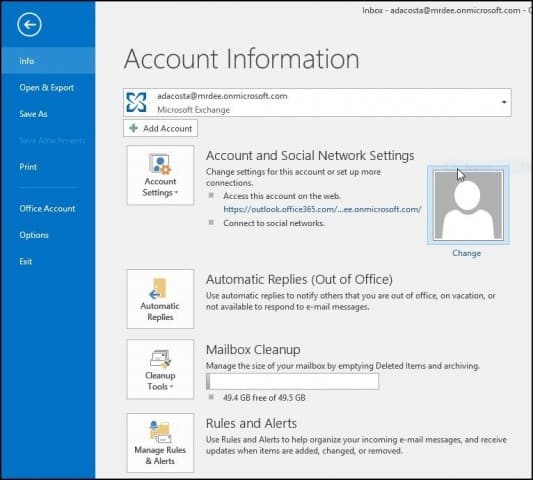
Zatim odaberite pošta karticu i zatim potpisi.
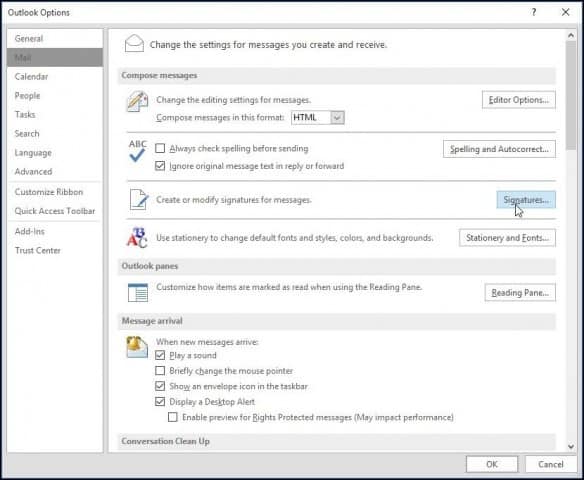
Odaberite Novo i unesite ime za potpis koji stvarate.
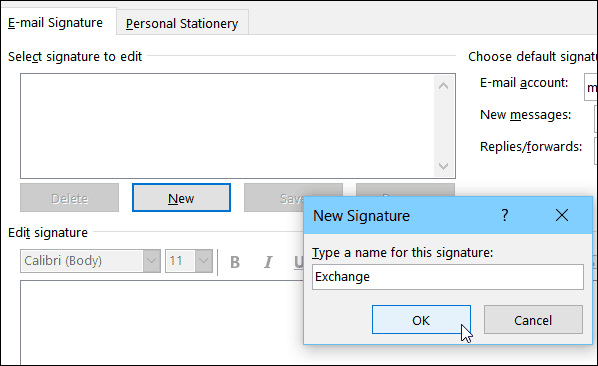
Unesite podatke koje želite uključiti sa svojim potpisom e-pošte. Tamo je puno opcija formatiranja, tj. Dodavanje veza, promjena fontova, dodavanje slike.
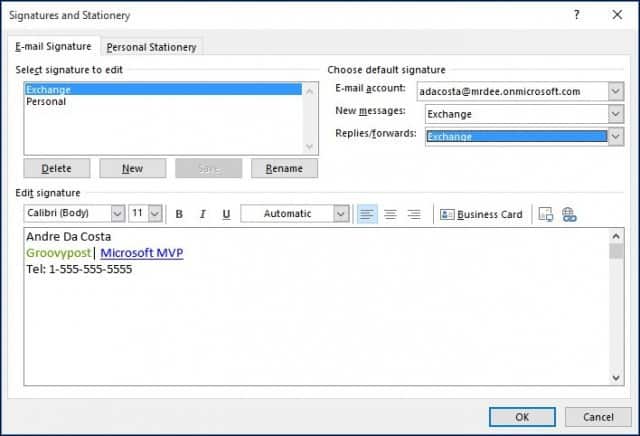
Svaki put kada sastavite novu poruku e-pošte ili odgovor, ona će automatski dodati vaš potpis.
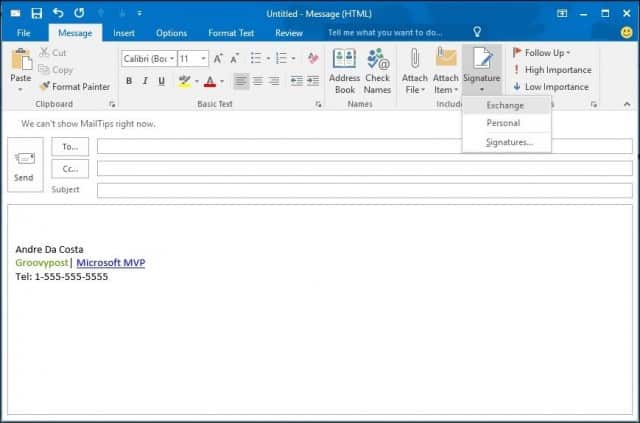
Svoj potpis možete odabrati i u letu, ovisno o osobi kojoj šaljete e-poštu. Samo odaberite karticu Poruka, a zatim kliknite Potpis na Uključi grupu.
Proces se nije puno promijenio krozrazličite iteracije programa Outlook tijekom posljednjih nekoliko godina. No, ako ste novi u programu Outlook 2016, sada ćete znati stvoriti kvalitetan potpis, što je od posebne važnosti u poslu.
Ako koristite stariju verziju programa Outlook, pogledajte jedan od naših vodiča u nastavku kako biste dodali potpis svojoj verziji.
- Dodajte potpis u programu Outlook 2013
- Dodajte potpis u programu Outlook 2010
Ili ako koristite web verziju, evo kako stvoriti potpis u programu Outlook.com (i da, previše je inačica programa Outlook.)










Ostavite komentar